Kako postaviti lozinku u preglednik Google Chrome
Ako nekoliko korisnika koristi jedan račun odjednom, vrlo je važno zaštititi osobne podatke od gledanja nepoželjnih osoba. Dakle, ako želite zaštititi svoj preglednik i informacije koje ste primili od detaljnih studija drugih korisnika računala, racionalno je postaviti lozinku na njemu.
Nažalost, ne mogu instalirati zaporku na Google Chrome pomoću standardnih alata za Windows. U nastavku ćemo razmotriti prilično jednostavan i praktičan način postavljanja lozinke, što će zahtijevati samo instalaciju malog alata treće strane.
sadržaj
Kako postaviti lozinku za preglednik Google Chrome?
Da biste postavili lozinku, obratit ćemo se pomoći dodatku za preglednik LockPW , što je besplatan, jednostavan i učinkovit način za zaštitu web preglednika od upotrebe osoba za koje informacije u Google Chromeu nisu namijenjene.
1. Idite na stranicu za preuzimanje za LockPW dodatak u pregledniku Google Chrome, a zatim instalirajte alat klikom na gumb "Instaliraj" .
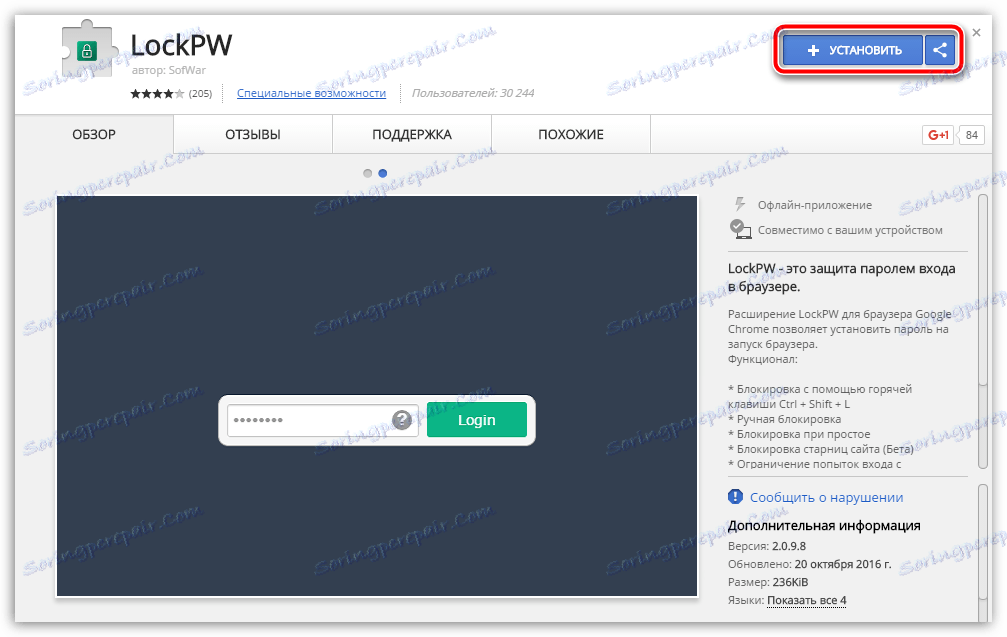
2. Nakon dovršetka instalacije dodatka morate se uključiti u njegovu konfiguraciju. Da biste to učinili, nakon što je alat instaliran u pregledniku, na zaslonu će se pojaviti stranica s postavkama dodataka na kojoj ćete morati kliknuti gumb "chrome: // extensions" . Ovu stavku izbornika možete ići ako kliknete gumb izbornika preglednika, a zatim idite na odjeljak "Dodatni alati" - "Proširenja" .
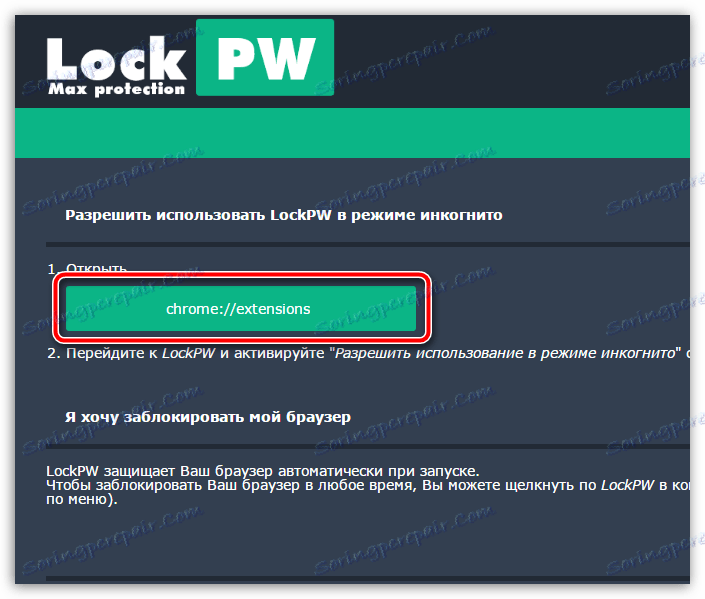
3. Kada se dodatna ploča učita na zaslonu, odmah ispod LockPW ekstenzija potvrdite okvir pokraj "Omogući anonimni način rada" .
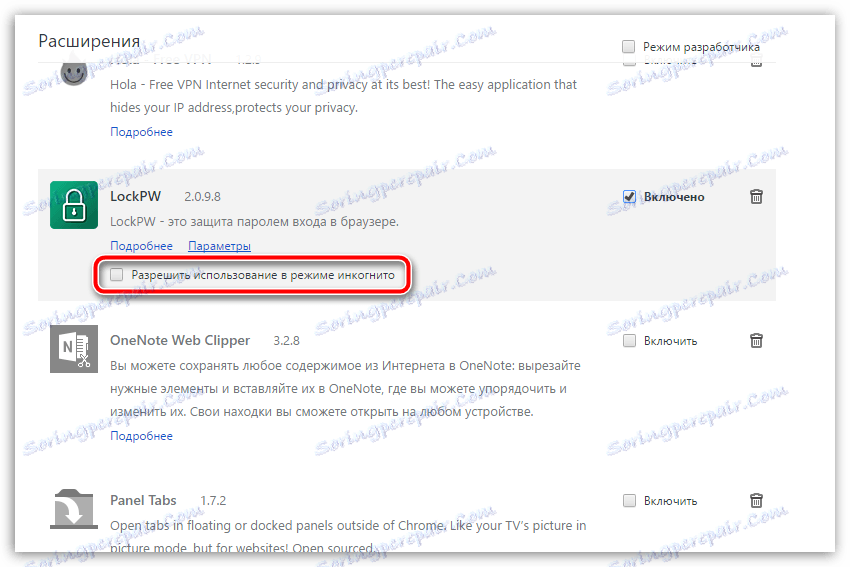
4. Sada možete nastaviti konfigurirati dodatak. U istom prozoru za upravljanje proširenjima u blizini dodatka, kliknite gumb "Opcije" .
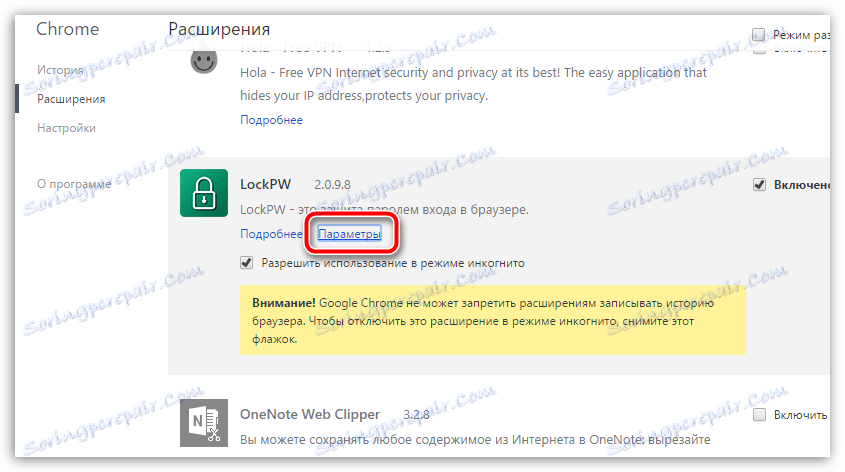
5. U desnom dijelu prozora koji se otvori, dvaput ćete morati unijeti zaporku za Google Chrome, a na trećem retku navesti sugestivno uputstvo u slučaju da je lozinka još uvijek zaboravljena. Zatim kliknite gumb "Spremi" .
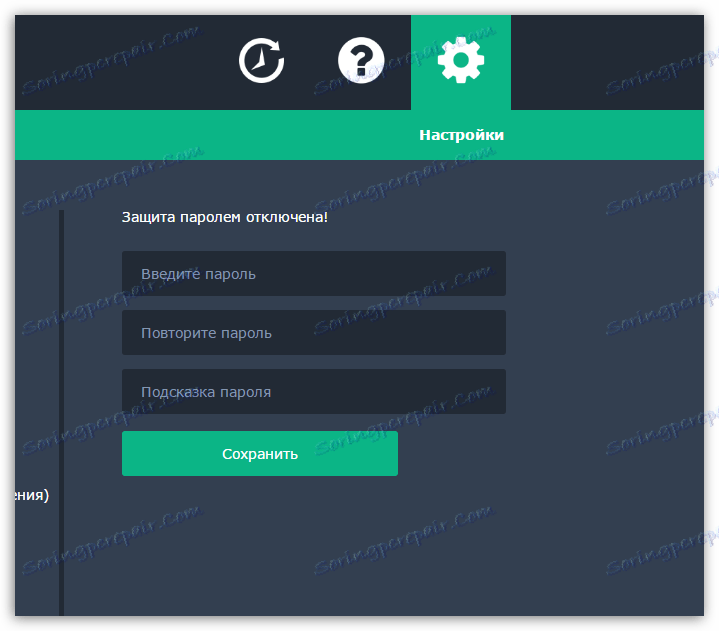
6. Od tada je omogućena zaštita lozinkom za preglednik. Dakle, ako zatvorite preglednik i pokušate ga ponovno pokrenuti, morat ćete unijeti zaporku bez navođenja koji preglednik neće početi. Ali to nije sve postavke za LockPW dodatak. Ako obratite pažnju na lijevi prozor, vidjet ćete dodatne stavke izbornika. Mi ćemo razmotriti najzanimljivije:
- Automatsko zaključavanje. Nakon aktivacije ove stavke, od vas će se tražiti da odredite vrijeme u sekundama nakon čega će se preglednik automatski blokirati, a potreban je novi unos zaporke (naravno, uzima se u obzir samo prekid rada preglednika).
- Brzo pritiskanje. Omogućivanjem ove opcije možete upotrijebiti jednostavan prečac Ctrl + Shift + L da biste brzo zaključali preglednik. Na primjer, morate se povući neko vrijeme. Zatim klikom na ovu kombinaciju nitko od autsajdera neće pristupiti vašem pregledniku.
- Ograničavanje pokušaja ulaza. Učinkovit način za zaštitu podataka. Ako neželjena osoba pogreškom određuje zaporku za pristup Chromeu u određenom broju puta, aktivnost koju postavite preuzeta je u uporabu - to može biti brisanje povijesti, automatsko zatvaranje preglednika ili spremanje novog profila u anonimnom načinu rada.
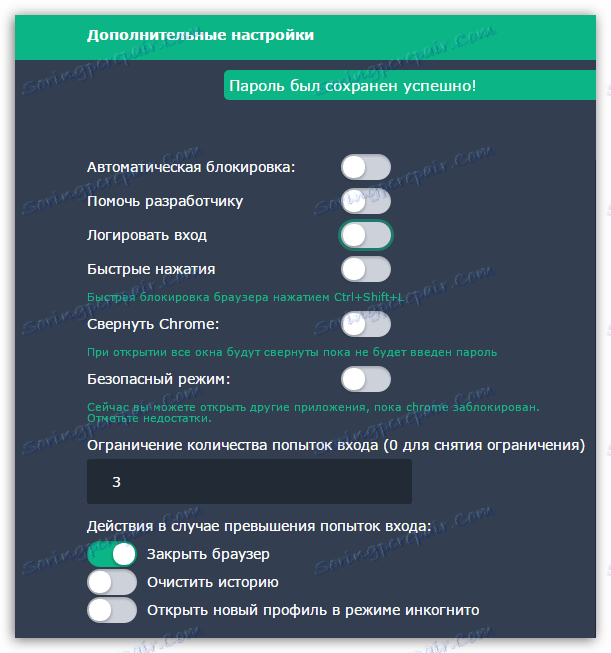
Isti princip LockPW operacije izgleda ovako: pokretanje preglednika, preglednik Google Chrome prikazan je na zaslonu računala, ali mali prozor koji vas traži da unesete zaporku odmah se pojavljuje na vrhu. Naravno, sve dok se lozinka ne navede ispravno, daljnja upotreba web preglednika nije moguća. Ako lozinka nije određena neko vrijeme ili je preglednik potpuno isključen (idite na drugu aplikaciju na računalu), preglednik će automatski biti zatvoren.
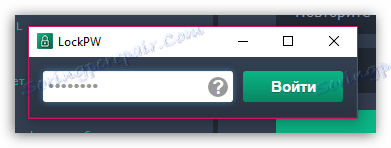
LockPW je izvrstan alat za zaštitu vašeg preglednika Google Chrome s lozinkom. Uz pomoć, ne morate se brinuti da će vaša povijest i ostali podaci koje preglednik prikuplja pregledavati nepoželjne osobe.